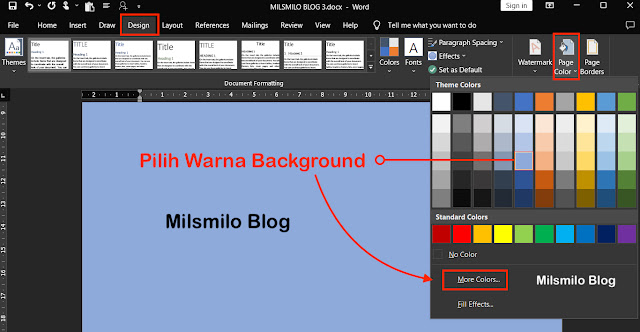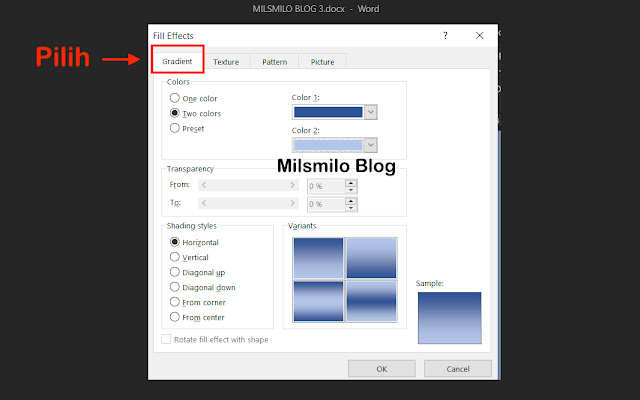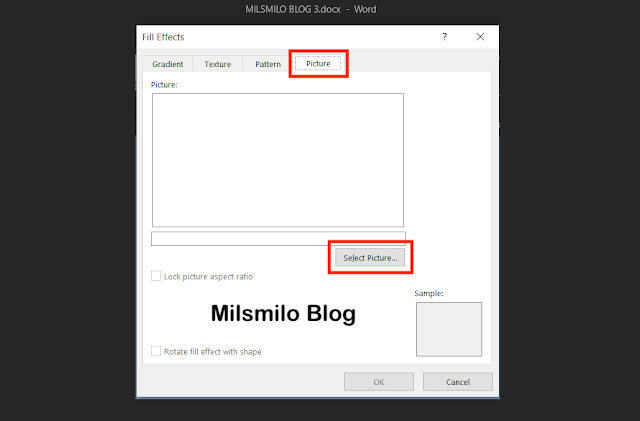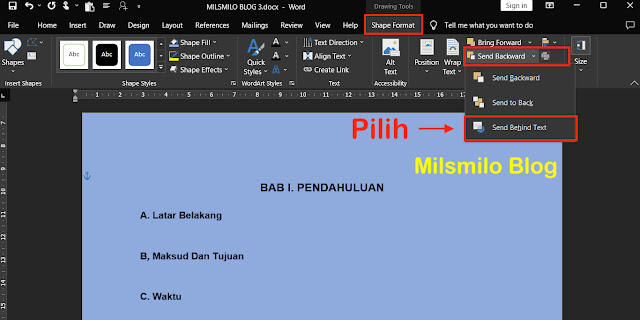Cara Mengganti Background Lembar Kerja / Kertas Di Word
Inilah cara mengganti background lembar kerja / kertas di word yaitu bagaimana cara membuat background di word pada lembar kerja atau kertas dengan mengganti warna atau mengubah background dengan gambar.
Secara default background word berwarna putih pada tampilan di laptop atau sesuai dengan warna pada kertas.
Tampilan di word dapat diubah atau diganti seperti pada tampilan tema di word dan juga warna background pada lembar kerja atau pada kertas.
Mengganti background di word dapat dilakukan dengan merubah warna pada lembar kerja atau halaman melalui menu atau tab Design yang dapat diatur pada Color Page.
Background di word juga dapat diganti dengan gambar yang ada dilaptop atau PC sehingga tampilan lembar kerja atau kertas di word dapat disesuaikan dengan koleksi gambar atau logo kalian.
Cara Mengganti Background Lembar Kerja / Kertas Di Word 2019
Cara mengganti background di word 2019, 2021, 2016, 2013, 2010 pada lembar kerja atau kertas dapat dilakukan dengan mudah, namun jika jika ada perbedaan hanyalah terdapat pada letak menu saja.
Cara Mengubah Warna Background Di Word
Buka dokumen atau lembar kerja di MS Word kalian.
Setelah itu pilih Design dan pilih Page Color, kemudian ganti warna background pada pilihan kotak warna.
Jika kalian ingin mengubah warna background dengan pilihan warna sendiri maka pilih More Color.
Selanjutnya tentukan warna pada color bar standart dan custom atau masukan kode warnanya.
Cara Merubah Background Di Word Dengan Warna Gradient
Langkah selanjutnya adalah mengganti background lembar kerja atau kertas dengan warna gradient dengan campuran kombinasi warna yang dapat dipilih pada langkah berikut ini.
Buka lembar kerja pada dokumen word kalian.
Pilih Design, selanjutnya klik Page Color dan pilih Fill Effects.
Dan akan terbuka kotak dialog Fill Effects, kemudian Pilih pada tab Gradient dan atur warna gradient dengan cara berikut ini.
Tentukan atau pilih warna pada bagian Color, yaitu satu warna, dua warna atau menambahkan warna gradient lainya pada Preset.
Atur tingkat transparansi warna gradient pada background kertas yang akan diganti pada kolom Transparency dengan menggeser slider.
Untuk membentuk pola gradient pada warna background pilih dan atur pada Shadding Style.
Setelah warna gradient di atur kemudian pilih OK.
Cara Mengganti Warna Background Dengan Texture
Cara mengganti background pada lembar kerja dan kertas di word dapat kalian lakukan dengan menggunakan texture. Jika kalian memiliki gambar texture sendiri juga dapat digunakan sebagai background word.
Inilah langkah dan cara mengubah background microsoft word dengan texture.
Buka lembar kerja di MS Word.
Pilih Design, kemudian pilih Page Color, dan pilih Fill Effects > pilih pada bagian tab Texture.
Pilih warna texture yang akan dijadikan background pada lembar kerja atau kertas di word pada pilihan texture yang tersedia di word.
Untuk memilih texture lainya maka pilih Other Texture, kemudian pilih file texture di laptop atau PC kalian.
langkah selanjutnya adalah mengganti background pada microsoft word dengan texture.
Cara Merubah Warna Background Dengan Patern
Background di microsoft word dapat diganti menjadi bentuk patern yaitu latar belakang dengan pola atau corak garis dan titik yang terdapat di ms word.
Buka lembar kerja di MS Word.
Pilih Design, kemudian pilih Page Color, dan pilih Fill Effects > pilih pada bagian Patern.
Tentukan dan pilih patern pada kotak dialog. Disini kalian juga dapat merubah warna patern pada foreground untuk mengganti warna pada pola, serta mengubah warna background untuk mengganti warna latar belakang patern.
Setelah dapat merubah warna background dan mengganti dengan texture atau patern, langkah selanjunya adalah bagaimana cara mengganti background dengan gambar atau logo di word berikut ini.
Cara Mengganti Background Di Word Dengan Gambar
Buka lembar kerja di MS Word.
Pilih Design, kemudian pilih Pilih Page Color, dan pilih Fill Effects > pilih pada bagian Picture.
Klik pada Select Picture, kemudian akan muncul pesan seperti dibawah ini, kemudian pilih Work offline.
Setelah itu pilih gambar pada file di laptop, PC atau Macbook kalian. Selanjutnya OK.
Cara membuat background di word tadi adalah cara mengganti background pada semua halaman.
Jadi saat kalian merubah warna background, mengganti background dengan patern atau texture serta mengganti background dengan gambar maka akan berubah keseluruhan pada semua halaman di word.
Apakah bisa membuat background berbeda disetiap halaman di word, tentunya bisa.
Kalian disini dapat membuat warna background berbeda pada setiap halaman atau hanya membuat page color atau background di word hanya 1 halaman saja pada langkah dan cara berikut ini.
Cara Mengganti / Membuat Warna Background Di Word Hanya 1 Halaman
Buka dokumen word kalian, kemudian pilih lembar kerja atau halaman yang akan diganti warnanya.
Pilih Insert, selanjutnya pilh Shape. Setelah itu pilih bentuk Kotak atau Rectangle.
Klik kiri tahan atau drag pada mouse sehingga membentuk kotak atau rectangle satu halaman penuh.
Selanjutnya pilih Format Shape atau pilih pada tab Format Shape > pilih Send Backward > pilih Send Behind text.
Hasilnya text akan terlihat dengan warna background pada rectangle.
Cara Membuat Warna Background Berbeda Di Setiap Halaman Word
Langkah selanjutnya adalah bagaimana cara mengganti warna background dengan membuat background berbeda pada setiap halaman di word.
Setelah kalian mengganti warna pada satu halaman, maka arahkan kursor pada halaman lainnya yang ingin diganti warna backgroundnya.
Arahkan kursor pada halaman tersebut, kemudian pilih Insert > lalu pilih Shapes dan pilih Rectangle.
Kemudian seret rectangle sampai memenuhi satu halaman tersebut.
Setelah itu ganti warna rectangle tersebut dengan memilih Shape Fill pada shape format.
Setelah warna shape rectangle di ganti, selanjutnya pilih Send Backward > pilih Send Behind Text.
Dan hasilnya kalian telah berhasil membuat warna background berbeda di word pada halaman lainya.
Cara Membuat Background Word 2010, 2011 Di Macbook
Untuk membuat atau mengganti bacground word di macbook pada versi word 2010. 2011 diatur melalui Layout dengan cara beirkut ini.
Pilih menu Layout di ribbon, kemudian pilih Color.
Selanjutnya untuk mengubah warna backgroud pilih warna pada kotak warna.
Jika ingin menambahkan warna background sendiri pilih More Colors dan tentukan warna pada color bar.
Untuk membuat background di word dengan warna gradient, texture, patern, dan mengganti background dengan gambar di Macbook caranya sama seperti di laptop Windows, yaitu pilih pada Fill Effects selanjutnya langkah-langkahnya sama seperti di atas.
Sekarang bagaimana caranya untuk mengembalikan tampilan word seperti semula.
Cara Mengembalikan Tampilan Word Seperti Semula
Jika kalian ingin mengembalikan tampilan word seperti semula yaitu merubah background menjadi putih pada cara berikut ini.
Pilih Design, kemudian pilih Page Color, selanjutnya Pilih No Fill.
Dan hasilnya background kembali seperti semula yaitu dengan background dengan warna putih.
Untuk menghindari background tidak tercetak pada printer maka atur pada opsi print di word.
Cara Mengatur Printer Untuk Mencetak Background Word
Buka dokumen di word, kemudian pilih menu File > pilih Options.
Setelah itu pilih Display > Checklist pada Print background colors and images, setelah itu OK.
Demikian cara mengganti background lembar kerja atau kertas di word dengan membuat background, mengubah warna background, serta mengganti background dengan gambar, texture atau patern pada laptop, PC Windows dan Macbook.